更新显卡驱动黑屏怎么办 更新显卡驱动黑屏解决方法
来源:www.laobaicai.net 发布时间:2021-09-03 13:15
有很多电脑用户都碰到过更新显卡驱动导致黑屏的问题,这是因为新版的驱动和系统不兼容造成的,碰到这样的问题只要将新驱动卸载了重新安装旧驱动就可以了,那么更新显卡驱动黑屏怎么办呢?今天老白菜u盘启动盘为大家分享更新显卡驱动黑屏的解决方法。
更新显卡驱动黑屏解决方法:
1、打开电脑,按F8打开高级选项界面,选择安全模式进入。如图所示:

2、有些主板快捷选择启动方式的按键也是F8,这种情况只要选择硬盘启动,然后再按F8就可以找到安全模式了。如图所示:
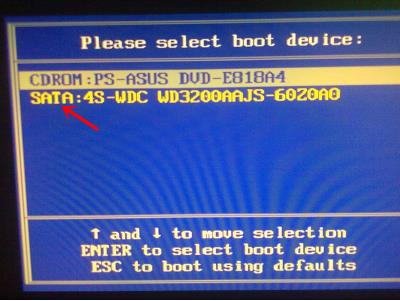
3、因为安全模式只会加载最基本的系统组件,所以新的显卡驱动并无影响,在安全模式中右键计算机图标,点击管理。
4、在设备管理器中找到显示适配器,右键其下的显卡,点击“卸载”将新驱动卸掉。如图所示:
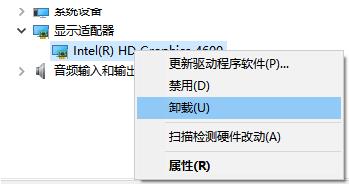
卸载之后重启电脑正常进入系统就不会黑屏了,不过这时因为没有显卡驱动,所以画面分辨率很低,有的电脑还会出现色彩异常等情况,只要使用驱动精灵安装旧版的显卡驱动就可以了。如图所示:
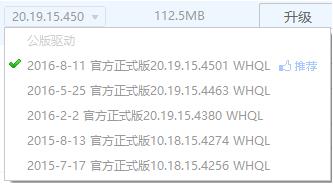
更新显卡驱动黑屏的解决方法就为用户们详细分享到这里了,如果用户们使用电脑的时候碰到了同样的问题,可以参考以上方法步骤进行操作哦,希望本篇教程对大家有所帮助,更多精彩教程请关注老白菜官方网站。
推荐阅读
"老白菜u盘启动盘电脑重装得力助手"
- win11系统如何设置指纹解锁 2024-05-07
- win10系统玩dnf不能打字如何解决 2024-05-06
- win11系统提示程序阻止关机怎么办 2024-05-04
- win10系统共享文件没有权限访问如何解决 2024-05-02
win11系统如何关闭休眠按钮
- win10系统输入法不见了怎么解决 2024-04-30
- win10系统如何设置共享打印机 2024-04-29
- win10系统设置打不开如何解决 2024-04-29
- win11系统不能共享打印机怎么办 2024-04-27
老白菜下载
更多-
 老白菜怎样一键制作u盘启动盘
老白菜怎样一键制作u盘启动盘软件大小:358 MB
-
 老白菜超级u盘启动制作工具UEFI版7.3下载
老白菜超级u盘启动制作工具UEFI版7.3下载软件大小:490 MB
-
 老白菜一键u盘装ghost XP系统详细图文教程
老白菜一键u盘装ghost XP系统详细图文教程软件大小:358 MB
-
 老白菜装机工具在线安装工具下载
老白菜装机工具在线安装工具下载软件大小:3.03 MB










